iTunes es una aplicación multimedia desarrollada por Apple que permite a los usuarios de Windows administrar y reproducir archivos multimedia de Apple, como música, películas, programas de televisión y podcasts. También se puede usar para sincronizar dispositivos iOS, como iPhones, iPads y iPods, con una PC.
Si bien iTunes se ha integrado con la aplicación Música de Apple en macOS Catalina y versiones posteriores, sigue siendo una aplicación esencial para los usuarios de Windows que desean administrar sus dispositivos iOS, comprar contenido multimedia de Apple o reproducir archivos multimedia de Apple en sus PC.
Esta guía le proporcionará una descripción detallada del proceso de instalación de iTunes en una PC con Windows 10.
Requisitos del sistema para iTunes
Antes de comenzar la instalación de iTunes, asegúrese de que su PC cumpla con los requisitos mínimos del sistema para ejecutar la aplicación correctamente.
- Sistema operativo⁚ Windows 10 (todas las versiones)
- Procesador⁚ Intel Pentium 4 o AMD Athlon 64 (o equivalente)
- Memoria⁚ 512 MB de RAM (se recomienda 1 GB)
- Espacio en disco⁚ 4 GB de espacio libre en disco duro
- Conexión a Internet⁚ Se requiere una conexión a Internet para descargar e instalar iTunes y para acceder a la tienda de iTunes.
Pasos para instalar iTunes en Windows 10
Para instalar iTunes en una PC con Windows 10, siga estos pasos⁚
Paso 1⁚ Descargue el instalador de iTunes
- Abra su navegador web preferido (por ejemplo, Google Chrome, Microsoft Edge, Mozilla Firefox).
- Visite el sitio web oficial de Apple en https://www.apple;com/itunes/download/.
- Haga clic en el botón “Descargar” para comenzar la descarga del instalador de iTunes.
Paso 2⁚ Ejecute el instalador de iTunes
- Una vez que se haya completado la descarga, ubique el archivo del instalador de iTunes en su computadora.
- Haga doble clic en el archivo del instalador para iniciar el proceso de instalación.
Paso 3⁚ Siga las instrucciones del instalador
- El instalador de iTunes le guiará a través del proceso de instalación.
- Acepte los términos del contrato de licencia de software.
- Seleccione la ubicación de instalación deseada para iTunes en su disco duro.
- Haga clic en “Instalar” para iniciar la instalación de iTunes.
Paso 4⁚ Espere a que se complete la instalación
El proceso de instalación puede tardar unos minutos en completarse, dependiendo de la velocidad de su conexión a Internet y las especificaciones de su PC.
Paso 5⁚ Inicie iTunes
- Una vez que se haya completado la instalación, haga clic en “Finalizar” para cerrar el instalador.
- Busque iTunes en el menú Inicio de Windows o en la barra de tareas.
- Haga clic en el icono de iTunes para iniciar la aplicación.
Uso de iTunes
Una vez que haya instalado iTunes, puede comenzar a usarlo para administrar su música, películas, programas de televisión y podcasts, así como para sincronizar sus dispositivos iOS.
Gestión de archivos multimedia
iTunes le permite organizar y reproducir su colección de archivos multimedia. Puede agregar música, películas, programas de televisión y podcasts a su biblioteca de iTunes desde su PC o desde la tienda de iTunes.
Para agregar archivos multimedia a su biblioteca de iTunes, siga estos pasos⁚
- Haga clic en “Archivo” en la barra de menú de iTunes.
- Seleccione “Agregar a la biblioteca”.
- Navegue hasta la ubicación de los archivos multimedia que desea agregar.
- Seleccione los archivos multimedia y haga clic en “Abrir”.
También puede usar iTunes para crear listas de reproducción, organizar su música por artista, álbum o género, y ajustar la configuración de audio, como el volumen y el ecualizador.
Sincronización de dispositivos iOS
iTunes le permite sincronizar su dispositivo iOS con su PC para transferir archivos multimedia, aplicaciones, contactos, calendarios y otros datos.
Para sincronizar su dispositivo iOS con iTunes, siga estos pasos⁚
- Conecte su dispositivo iOS a su PC mediante un cable USB.
- Inicie iTunes.
- Seleccione su dispositivo iOS en la barra lateral de iTunes.
- Seleccione los tipos de datos que desea sincronizar.
- Haga clic en “Aplicar” para comenzar la sincronización.
Compra de contenido multimedia
iTunes le permite comprar música, películas, programas de televisión y podcasts de la tienda de iTunes.
Para comprar contenido multimedia de la tienda de iTunes, siga estos pasos⁚
- Haga clic en la pestaña “Tienda” en la ventana de iTunes.
- Navegue por las diferentes categorías de contenido multimedia.
- Seleccione el contenido multimedia que desea comprar.
- Haga clic en el botón “Comprar” para realizar la compra.
Desinstalación de iTunes
Si ya no necesita iTunes en su PC, puede desinstalarlo fácilmente.
Para desinstalar iTunes, siga estos pasos⁚
- Abra el menú “Inicio” de Windows.
- Busque “Agregar o quitar programas”.
- Seleccione “Agregar o quitar programas” en los resultados de la búsqueda.
- Busque “iTunes” en la lista de programas instalados.
- Haga clic en “Desinstalar” para iniciar el proceso de desinstalación.
- Siga las instrucciones del desinstalador para completar el proceso.
Conclusión
Instalar iTunes en una PC con Windows 10 es un proceso sencillo que le permite administrar y reproducir archivos multimedia de Apple, así como sincronizar sus dispositivos iOS con su PC.
Si bien iTunes ha evolucionado con el tiempo y se ha integrado con otras aplicaciones de Apple, sigue siendo una herramienta esencial para los usuarios de Windows que desean aprovechar al máximo su contenido multimedia de Apple y sus dispositivos iOS.
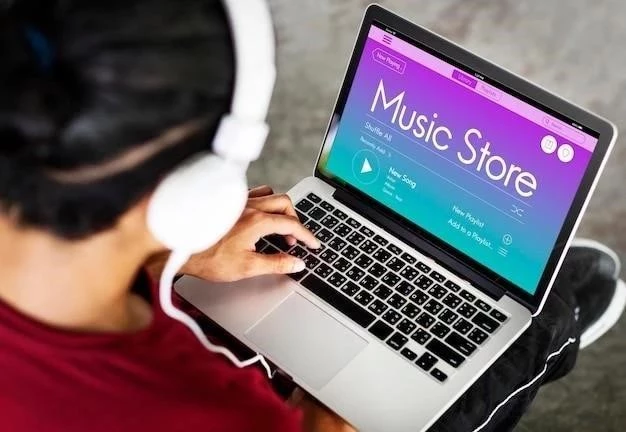


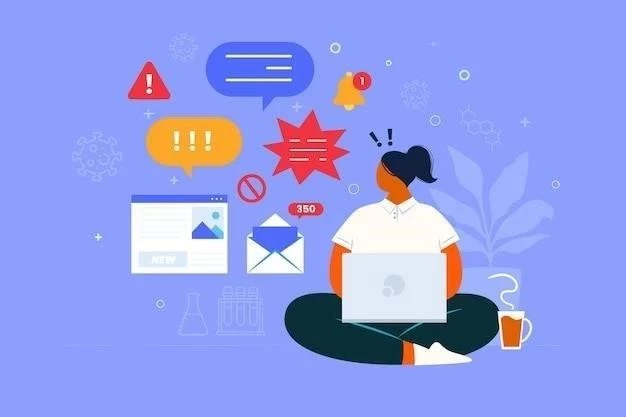



Excelente artículo que aborda un tema relevante para muchos usuarios de Windows. La estructura del texto es lógica y fácil de seguir, lo que facilita la comprensión del proceso de instalación. La información sobre los requisitos del sistema es fundamental para evitar posibles problemas durante la instalación. Se recomienda agregar una sección adicional con consejos para solucionar problemas comunes que puedan surgir durante la instalación de iTunes.
El artículo es informativo y útil para los usuarios que desean instalar iTunes en Windows 10. La guía paso a paso es clara y concisa, lo que facilita la instalación de la aplicación. La información sobre los requisitos del sistema es esencial para garantizar una instalación exitosa. Se sugiere incluir una sección adicional que explique cómo desinstalar iTunes de forma segura, en caso de que el usuario ya no lo necesite.
El artículo proporciona una guía completa y detallada sobre la instalación de iTunes en Windows 10. La información se presenta de manera clara y concisa, lo que facilita la comprensión de los pasos necesarios. Además, se incluyen los requisitos del sistema, lo que garantiza que los usuarios puedan verificar si su PC cumple con los requisitos antes de comenzar la instalación. La inclusión de capturas de pantalla o imágenes ilustrativas podría mejorar aún más la experiencia del usuario.
El artículo es informativo y útil para los usuarios que desean instalar iTunes en Windows 10. La guía paso a paso es clara y concisa, lo que facilita la instalación de la aplicación. La información sobre los requisitos del sistema es esencial para garantizar una instalación exitosa. Se sugiere incluir una sección adicional que explique cómo actualizar iTunes a la última versión, ya que esto es importante para garantizar la compatibilidad y la seguridad.
El artículo presenta una guía completa y bien organizada para la instalación de iTunes en Windows 10. Los pasos descritos son claros y fáciles de seguir, lo que facilita la instalación de la aplicación. La información sobre los requisitos del sistema es esencial para garantizar una instalación exitosa. Se recomienda incluir una sección adicional que explique cómo solucionar problemas comunes que puedan surgir durante la instalación.
El artículo es informativo y útil para los usuarios que desean instalar iTunes en Windows 10. La guía paso a paso es clara y concisa, lo que facilita la instalación de la aplicación. La información sobre los requisitos del sistema es esencial para garantizar una instalación exitosa. Se sugiere incluir una sección adicional que explique cómo solucionar problemas comunes que puedan surgir durante la instalación de iTunes.
El artículo es informativo y útil para los usuarios que desean instalar iTunes en Windows 10. La guía paso a paso es clara y concisa, lo que facilita la instalación de la aplicación. La información sobre los requisitos del sistema es esencial para garantizar una instalación exitosa. Se recomienda incluir una sección adicional que explique cómo configurar iTunes para que funcione correctamente con otros programas o dispositivos.